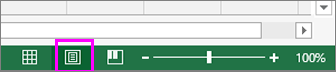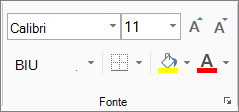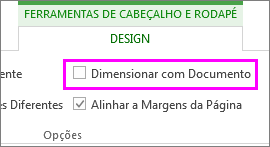Você pode alterar a fonte, o estilo e o tamanho dos cabeçalhos e rodapés com os quais deseja imprimir junto com o conteúdo da planilha. Além disso, há opções que você pode configurar para garantir que as configurações de tamanho da fonte de cabeçalho e rodapé não sejam alteradas quando você dimensionar a planilha para impressão.
Siga estas etapas para formatar o cabeçalho/texto do rodapé:
-
Verifique se um cabeçalho ou um rodapé (ou ambos) foram adicionados à planilha.
-
Abra a planilha que contém o cabeçalho ou o texto do rodapé que você deseja formatar.
Observação: Se você não tiver um cabeçalho ou rodapé, adicione-os clicando em Inserir > Cabeçalho & Rodapé.
-
Na barra status, clique no botão Modo de Exibição do Layout da Página.
-
Selecione o cabeçalho ou o texto do rodapé que você deseja alterar.
-
Na guia Página Inicial no grupo Fonte , defina as opções de formatação que você deseja aplicar ao cabeçalho/rodapé.
-
Quando terminar, clique no botão Modo de exibição Normal na barra de status.
Impedir que o tamanho da fonte de cabeçalho e rodapé seja alterado quando você dimensionar a planilha para impressão
Se você não quiser que o cabeçalho e o rodapé dimensionem com o documento:
-
Na barra status, clique no botão Modo de Exibição do Layout da Página e clique em Design e desmarque a caixa Dimensionar com Documento.
Dica: Se você deixar um marcar na caixa Dimensionar com Documento, a fonte cabeçalho e rodapé será dimensionada junto com a planilha e as configurações de fonte de cabeçalho/rodapé provavelmente não serão refletidas no modo de exibição de impressão.
Para obter mais informações sobre como trabalhar com títulos, datas e números de página em cabeçalhos e rodapés, consulte Cabeçalhos e rodapés em uma planilha.
Precisa de mais ajuda?
Você pode sempre consultar um especialista na Excel Tech Community ou obter suporte nas Comunidades.